ผู้ใช้พีซีมักใช้พรอมต์คำสั่งหรือพรอมต์คำสั่งพร้อมสิทธิ์ผู้ดูแลระบบเพื่อดำเนินงานระดับระบบขั้นสูงบางอย่าง Windows 10 รุ่นล่าสุดเสนอวิธีการเปิดพร้อมรับคำสั่งหลายวิธีด้วยสิทธิ์ผู้ดูแลระบบ
คลิกขวาที่ปุ่ม Start จากนั้นคลิก Command Prompt (admin) อาจเป็นวิธีที่ง่ายที่สุดในการเปิด admin Command Prompt ใน Windows 10 open admin Command Prompt ใน Windows 10 (คุณสามารถใช้ Win + X และ A key เพื่อให้งานเร็วขึ้น)
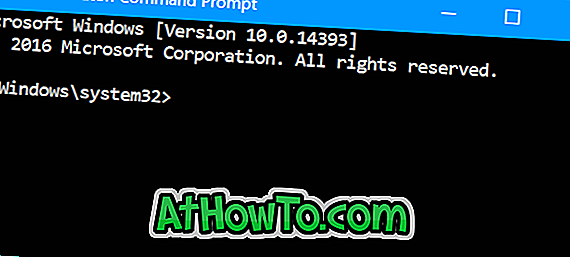
ผู้ใช้พีซีจำนวนมากต้องการโปรแกรมที่ใช้งานบ่อยๆในแถบงานเพื่อให้เข้าถึงได้ง่าย หากคุณต้องการเปิดพรอมต์คำสั่งของผู้ดูแลระบบบ่อยครั้งคุณอาจชอบแนวคิดในการตรึงพรอมต์คำสั่งของผู้ดูแลระบบไว้ที่ทาสก์บาร์เพื่อการเข้าถึงที่รวดเร็ว
Pin Command Prompt พร้อมสิทธิ์ของผู้ดูแลระบบบนทาสก์บาร์ของ Windows 10
หมายเหตุ: คุณสามารถใช้วิธีนี้เพื่อเรียกใช้โปรแกรมใด ๆ ในฐานะผู้ดูแลได้จากแถบงาน
นี่คือวิธีพินพร้อมรับคำสั่งพร้อมสิทธิ์ผู้ดูแลระบบในทาสก์บาร์ของ Windows 10
ขั้นตอนที่ 1: ใช้การค้นหาเริ่ม / ทาสก์บาร์เพื่อเรียกใช้พร้อมท์คำสั่ง
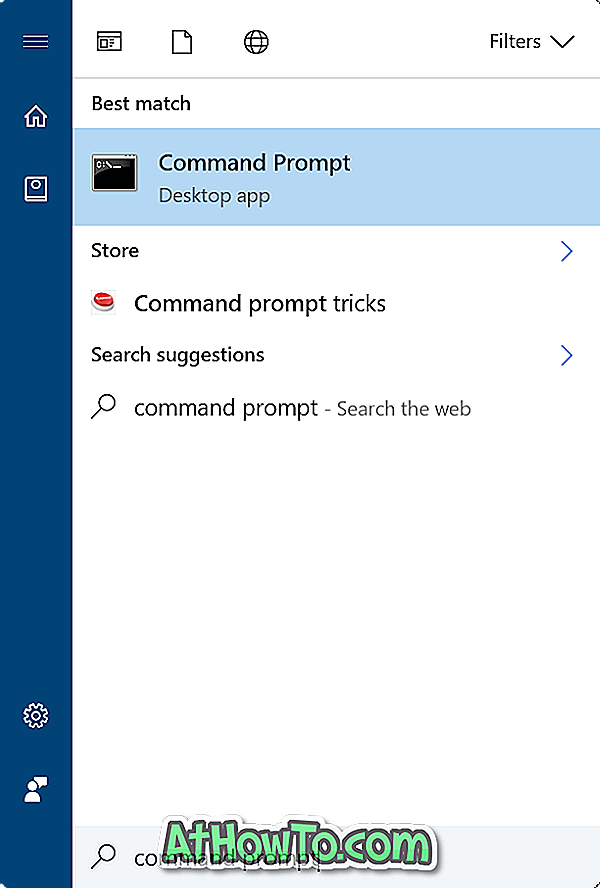
ขั้นตอนที่ 2: เมื่อพรอมต์คำสั่งกำลังทำงานให้ คลิกขวา ที่ไอคอนแถบงานแล้วคลิกตัวเลือก ปักหมุดที่ทาสก์บาร์ ตอนนี้คุณสามารถปิดพรอมต์คำสั่ง

คุณได้ตรึงคำสั่งพร้อมรับคำสั่งไปยังทาสก์บาร์เรียบร้อยแล้ว แต่การคลิกที่คำสั่งนั้นจะไม่เปิดพร้อมรับคำสั่งที่มีสิทธิ์ของผู้ดูแลระบบ เราจำเป็นต้องทำตามคำแนะนำในสี่ขั้นตอนถัดไปเพื่อให้ไอคอนพร้อมรับคำสั่งที่ตรึงไว้บนแถบงานเปิด Command Prompt ในฐานะผู้ดูแลเสมอ
ขั้นตอนที่ 3: คลิกขวาที่ไอคอน ของ Command Prompt ที่คุณตรึงไว้ที่ทาสก์บาร์ ตอนนี้คุณควรเห็น Command Prompt, Unpin จากทาสก์บาร์และปิดหน้าต่าง (หากคุณยังไม่ได้ปิดหน้าต่าง Command Prompt) ในรายการข้าม
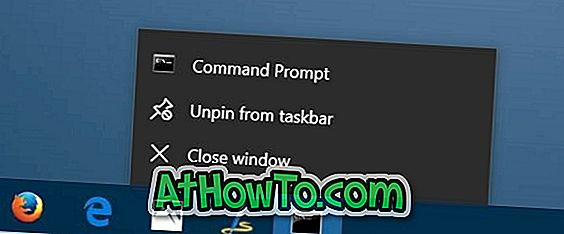
ขั้นตอนที่ 4: ตอนนี้ คลิกขวาที่ รายการ Command Prompt ใน รายการข้าม (ดูรูปด้านล่าง) จากนั้นคลิก Properties การกระทำนี้จะเปิดกล่องโต้ตอบคุณสมบัติพรอมต์คำสั่ง
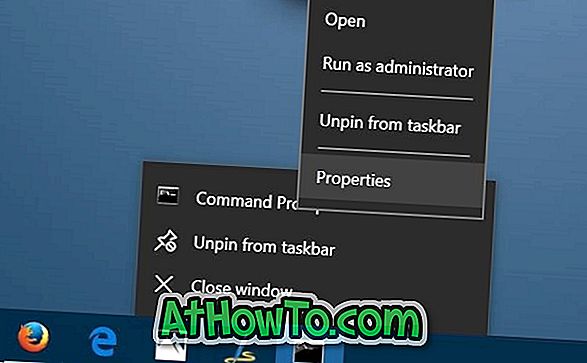
ขั้นตอนที่ 5: ภายใต้แท็บ ทางลัด คลิกปุ่ม ขั้นสูง มันจะเปิดกล่องโต้ตอบ คุณสมบัติขั้นสูง
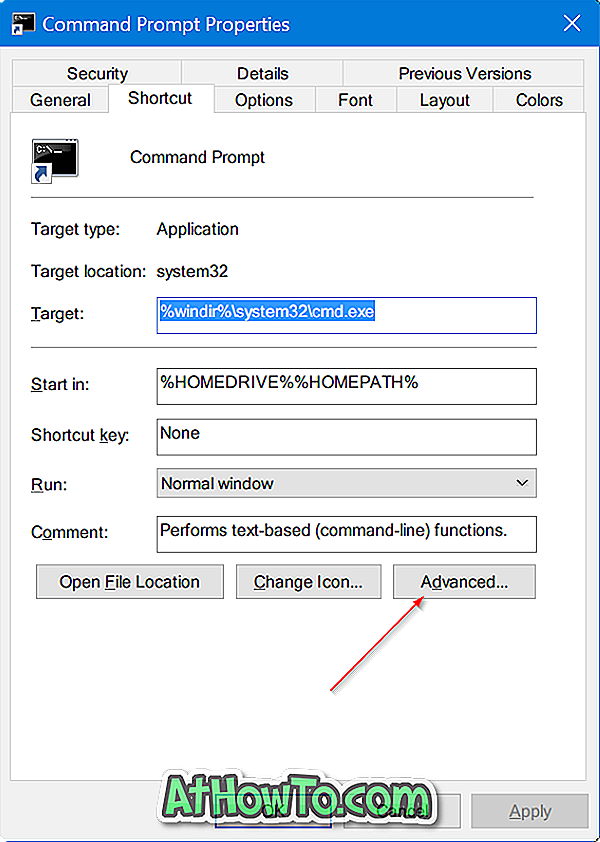
ขั้นตอนที่ 6: เลือกตัวเลือก Run as administrator คลิกปุ่ม ตกลง สุดท้ายให้คลิกปุ่ม ใช้ แค่นั้นแหละ!
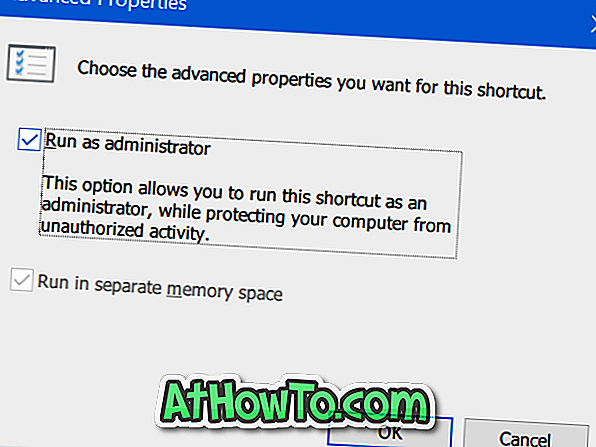
ไอคอนพรอมต์คำสั่งบนแถบงานจะเริ่มต้นพร้อมรับคำสั่งด้วยสิทธิ์ผู้ดูแลระบบเมื่อใดก็ตามที่คุณคลิก แน่นอนคุณสามารถย้ายไอคอนได้ทุกที่บนทาสก์บาร์หากคุณต้องการ










![วิธีการติดตั้ง Windows 7 บน USB Flash / ฮาร์ดไดรฟ์ [วิธีง่าย ๆ ]](https://athowto.com/img/windows-7-guides/269/how-install-windows-7-usb-flash-hard-drive.png)


